windows密码忘记了如何修改
- 分类:教程 回答于: 2021年10月22日 10:00:07
我们平时在使用电脑的时候,因为电脑中有很多重要文件以及自己的隐私,因此都会给自己的电脑设置一个密码用来保护自己的电脑,不过很多小伙伴都不知道windows密码如何修改,下面,小编就把windows修改开机密码的方法带给大家,快来一起看看吧。
windows密码:
1、首先我们将u盘,插到电脑当中,然后将其制作成u盘pe启动盘,制作的教程参考:http://www.xiaobaixitong.com/upanjiaocheng/41923.html
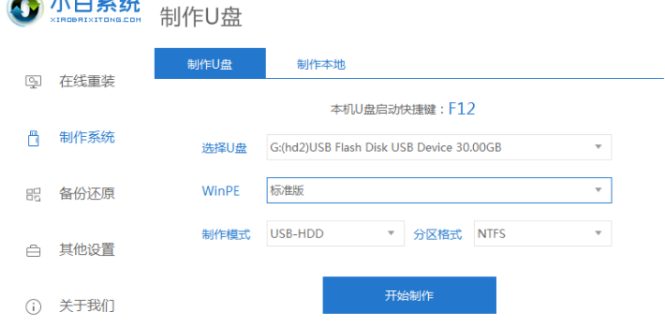
2、重启电脑进入到启动项列表当中我们选择’usb”选项将u盘设置为第一启动项进入到pe系统。
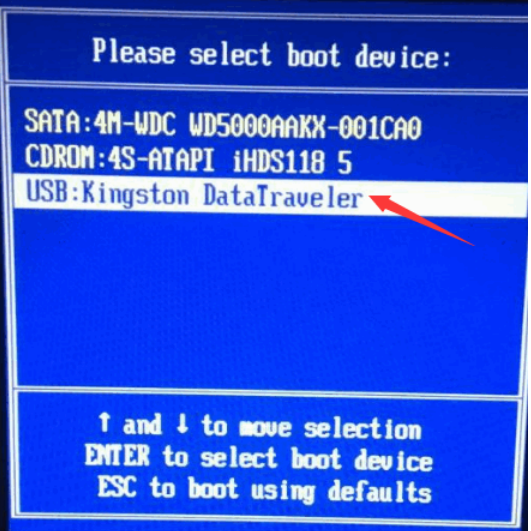
3、在pe系统主页面,选择“1”进入到pe系统当中。

4、进入桌面,双击打开“密码修改”工具。
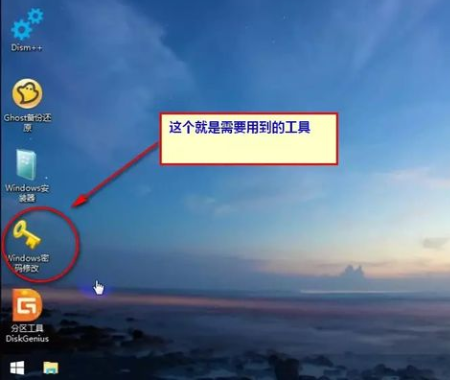
5、在页面中选择当前正在使用的系统账户,选择该账号后,点击下方的“修改密码”。
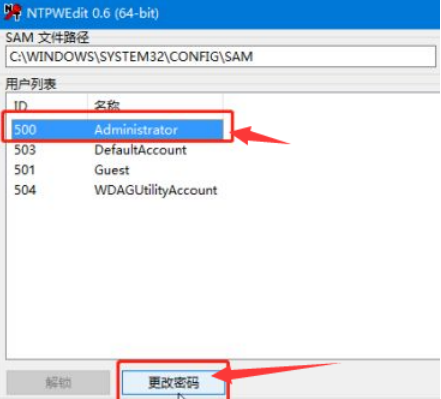
6、弹出更改密码的页面,我们输入新的密码在确认一次密码,点击确定即可。

7.修改完成后点击页面中的“保存修改”。
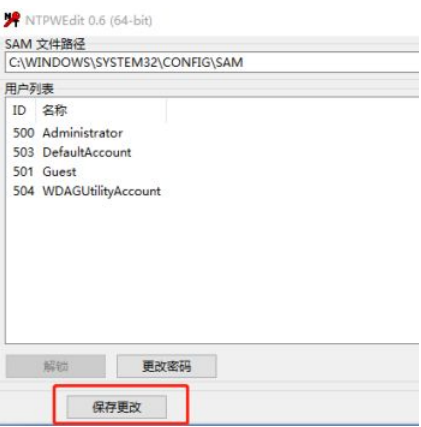
8.最后我们点击“退出”按钮,将u盘移除,重启电脑操作,进入到系统页面时就可以直接输入刚刚修改的密码登录系统啦。
以上就是windows密码修改的内容,你学会了吗。
 有用
26
有用
26


 小白系统
小白系统


 1000
1000 1000
1000 1000
1000 1000
1000 1000
1000 1000
1000 1000
1000 1000
1000 1000
1000 1000
1000猜您喜欢
- 平板重装win7系统如何操作2021/06/12
- U盘装联想g50系统图解教程2016/12/23
- 重装系统要不要格式化分区操作步骤..2023/03/27
- 移动硬盘如何安装系统2020/06/04
- win7不显示u盘怎么办2016/11/13
- win10关闭自动更新方法2016/08/17
相关推荐
- 重装系统xp教程2022/08/07
- 联想官方售后服务中心官网怎么查找..2022/10/09
- 小白制作winpe u盘版启动盘教程..2016/12/23
- win8如何在局域网共享文件?..2015/11/28
- 用小白一键重装系统后怎么激活系统..2022/10/20
- 演示ghost win10系统下载安装教程..2021/11/01

















